Si te has comprado un MacBook por primera vez, es posible todavía no sepas como funciona macOS, el sistema operativo que portan los Mac.En este post vamos a ver como los primeros pasos que tiene dar todo usuario que se inicia en el mundo de los Mac.
Primeros pasos en Mac
Siempre que te inicias en un nuevo dispositivo o aplicación, requieres una pequeña curva de aprendizaje para adaptarte al nuevo sistema. Con los Mac, pasa exactamente lo mismo, aunque al ser un sistema tan intuitivo, es muy fácil adaptarse a él.
Crear o añadir tu propio ID de Apple
El primer paso que todo usuario tiene que hacer en su Mac independientemente de que sea nuevo o no, es crear o registrar en el dispositivo el ID de Apple. Si tienes ya un ID de Apple porque tienes otro dispositivo, sólo tienes que escribir usuario y contraseña de este.

Si es la primera vez que vas a utilizar un Mac o un dispositivo de la manzana mordida, tienes crear tu usuario de identificación para que puedas descargarte aplicaciones desde la App Store o incluso realizar funciones básicas en macOS.
Escritorio
En el escritorio encontramos dos barras de información.Por un lado, tenemos la parte inferior, que el Dock, donde aparece una serie de aplicaciones por defecto y también existe la posibilidad las apps que nosotros queramos. Por otro lado, en la parte superior derecha, tenemos un cuadro pequeño con información, así como añadir un menú de Widgets, panel de control, y apps de terceros como la nube de Adobe.
En la parte derecha, tenemos la manzanita e atajos o ajustes de la app que estamos trabajando con ella, aunque si pulsamos en la manzanita, tenemos información acerca del dispositivo en cuestión.
Finder
La ventana del Finder es una de las más importantes de macOS, la cual se localiza en la parte inferior izquierda del Dock y siempre está encendido. El Finder es el programa esencial para Mac, porque son nuestro documentos, descargas, escritorios, es toda una red de carpetas que sin ellas, no podemos trabajar.
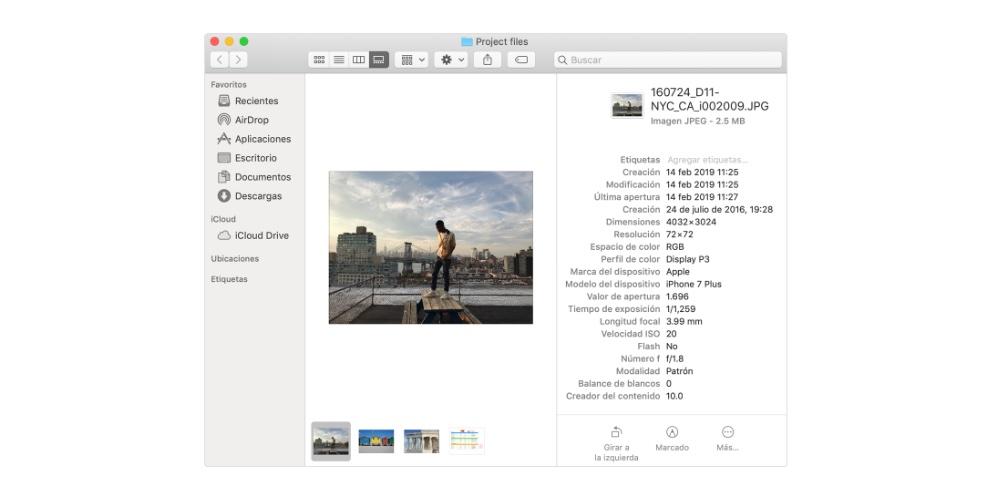
Por tanto, una vez que cojas experiencias, lo mejor es que personalices el Finder de la forma más eficiente para ti y sacar todo el partido de macOS, ya que por defecto te aparece en la carpeta de Descargas o tiene activado iCloud Drive. Una de las pestañas más importantes de Finder son las descargas
Spotlight y Launchpad
El Spotlight es una herramienta nativa de Mac que sirve para que puedas encontrar prácticamente cualquier cosa, desde una aplicación, hasta un archivo que no recuerdas donde lo pusiste. Además, puedes abrir dicho archivo o app directamente desde el propio Spotlight. El acceso directo a este buscador es Comand + espacio.
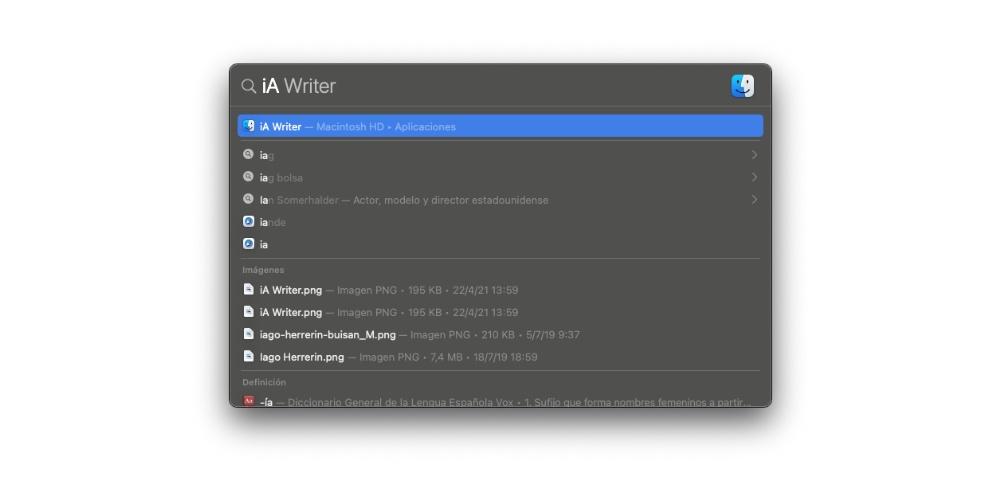
Por su parte, el Launchpad es la ubicación central desde donde puede ver y abrir fácilmente todas las aplicaciones que tienes descargadas en el Mac y que puedes selecciones y añadirlas al Dock. Las app puedes descargarlas tanto de la App Store como de internet, ya que no todas las aplicaciones están dentro de Apple.
Safari
Por defecto, Safari es el buscador que tiene Apple en todos sus dispositivos, y que, a pesar de no estar desarrollado por Apple sino por google, Apple tiene gran control y autonomía sobre él, por lo que muchas funciones de privacidad y seguridad que caracterizan a Apple se encuentran dentro de este navegador.
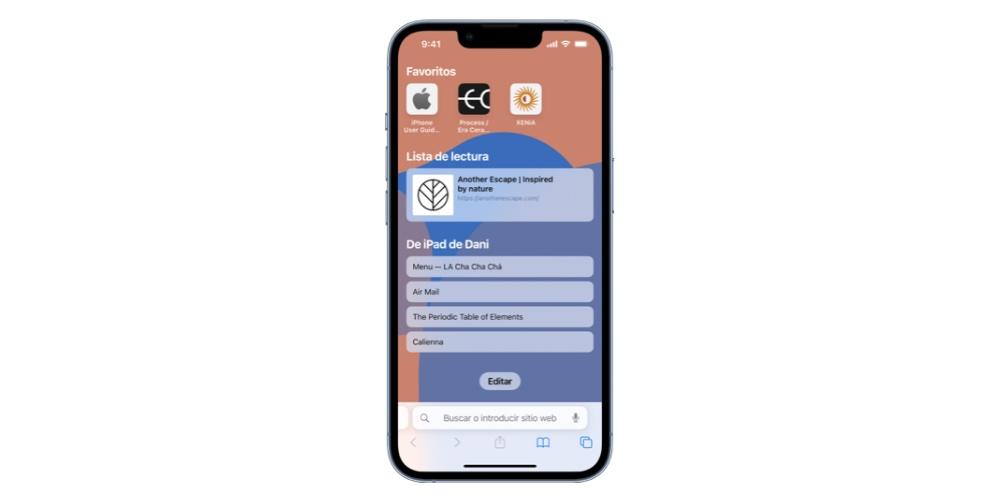
Obviamente, puedes utilizar otro tipo de navegador como google Chrome, Opera y Firefox, pero la opción más recomendada es utilizar Safari, ya está optimizado para consumir los menores recursos posible y evitar la entrada de Maldware.

